Einführung
Wir verlassen uns stark auf Technologie, um unser Leben zu organisieren, und die Notes-App von Apple ist ein unverzichtbares Werkzeug. Wenn Notizen nicht zwischen einem MacBook und einem iPhone synchronisiert werden, führt dies zu Frustration und unterbricht die Produktivität. Eine nahtlose Synchronisierung ist entscheidend, insbesondere um wichtige Informationen geräteübergreifend im Blick zu behalten. Lassen Sie uns die häufigsten Ursachen für dieses Synchronisierungsproblem untersuchen und die Schritte zur effektiven Lösung durchgehen.
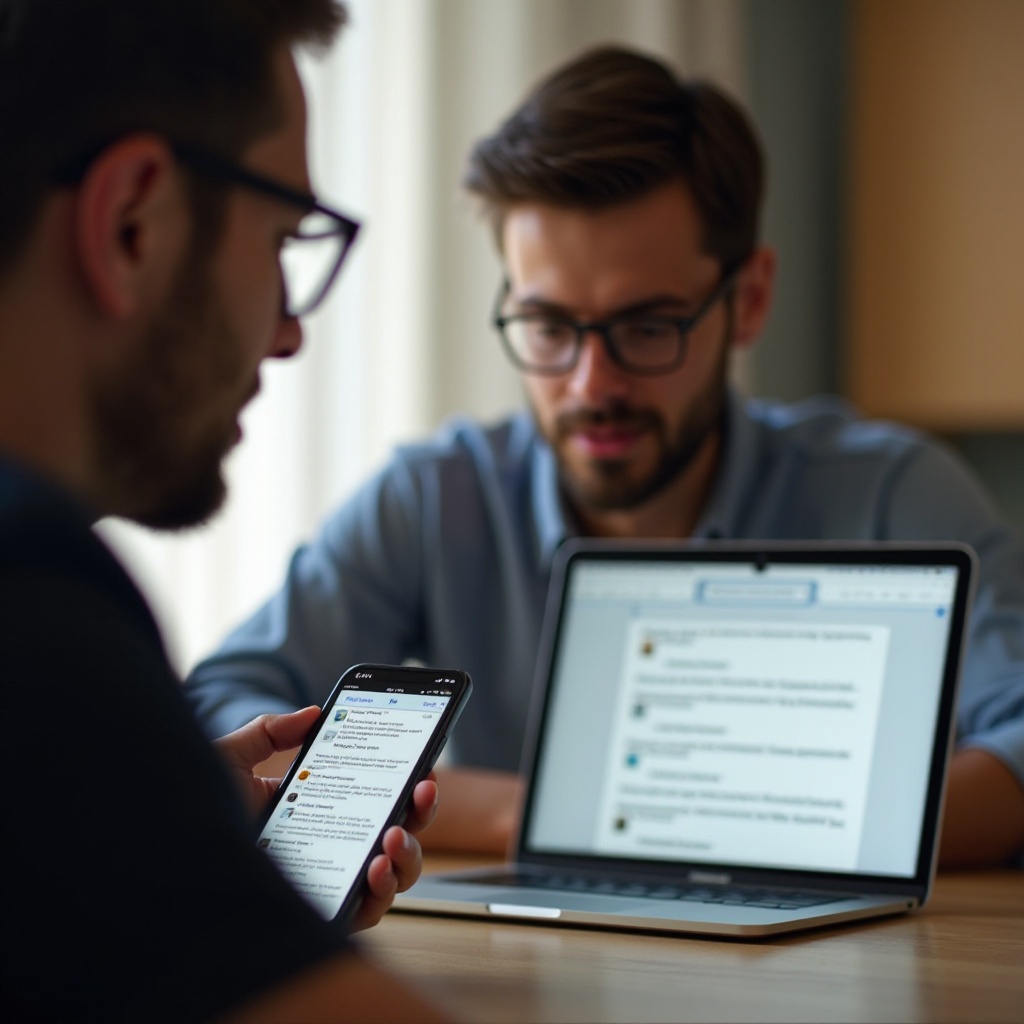
Häufige Ursachen für Synchronisierungsprobleme
Das Verständnis der Ursachen von Synchronisierungsproblemen ist der erste Schritt zu ihrer Lösung. Mehrere Faktoren können verhindern, dass Notizen zwischen einem MacBook und einem iPhone synchronisiert werden:
- Verschiedene iCloud-Konten: Die Verwendung verschiedener iCloud-Konten auf Ihren Geräten verhindert die Synchronisierung.
- iCloud-Einstellungen: Manchmal ist die Notes-App möglicherweise nicht in den iCloud-Einstellungen aktiviert.
- Veraltete Software: Die Verwendung veralteter Versionen von macOS oder iOS kann Kompatibilitätsprobleme verursachen.
- Schlechte Internetverbindung: Eine konstante und stabile Internetverbindung ist für die Datensynchronisierung erforderlich.
- Vorübergehende Systemprobleme: Fehler und Systemprobleme können gelegentlich den Synchronisierungsprozess stören.
Sicherstellen, dass beide Geräte dasselbe iCloud-Konto verwenden
Eine der häufigsten Ursachen für nicht synchronisierte Notizen ist die Verwendung verschiedener iCloud-Konten auf Ihrem MacBook und iPhone. Befolgen Sie diese Schritte, um sicherzustellen, dass beide Geräte mit demselben Konto verknüpft sind:
- Überprüfen des iCloud-Kontos auf dem iPhone:
- Gehen Sie zu Einstellungen.
- Tippen Sie oben auf [Ihr Name].
-
Überprüfen Sie die E-Mail-Adresse Ihres iCloud-Kontos.
-
Überprüfen des iCloud-Kontos auf dem MacBook:
- Öffnen Sie Systemeinstellungen.
- Wählen Sie Apple ID.
- Stellen Sie sicher, dass die E-Mail-Adresse mit der auf Ihrem iPhone übereinstimmt.
Das Verwenden desselben iCloud-Kontos auf beiden Geräten gewährleistet die ordnungsgemäße Synchronisierung von Notizen und anderen Daten.
Sicherstellen, dass Notizen in den iCloud-Einstellungen aktiviert sind
Damit iCloud Notizen synchronisieren kann, muss die Notes-App in Ihren iCloud-Einstellungen aktiviert sein. Das Fehlen dieses Schritts kann zu Synchronisierungsproblemen führen.
- Auf dem iPhone:
- Gehen Sie zu Einstellungen.
- Tippen Sie auf [Ihr Name].
- Wählen Sie iCloud.
-
Stellen Sie sicher, dass der Schalter neben Notizen eingeschaltet ist.
-
Auf dem MacBook:
- Öffnen Sie Systemeinstellungen.
- Klicken Sie auf Apple ID.
- Wählen Sie iCloud.
- Stellen Sie sicher, dass das Notizen Kontrollkästchen aktiviert ist.
Indem Sie Notizen in den iCloud-Einstellungen aktivieren, können Sie eine reibungslose Synchronisierung zwischen Ihren Geräten erleichtern.
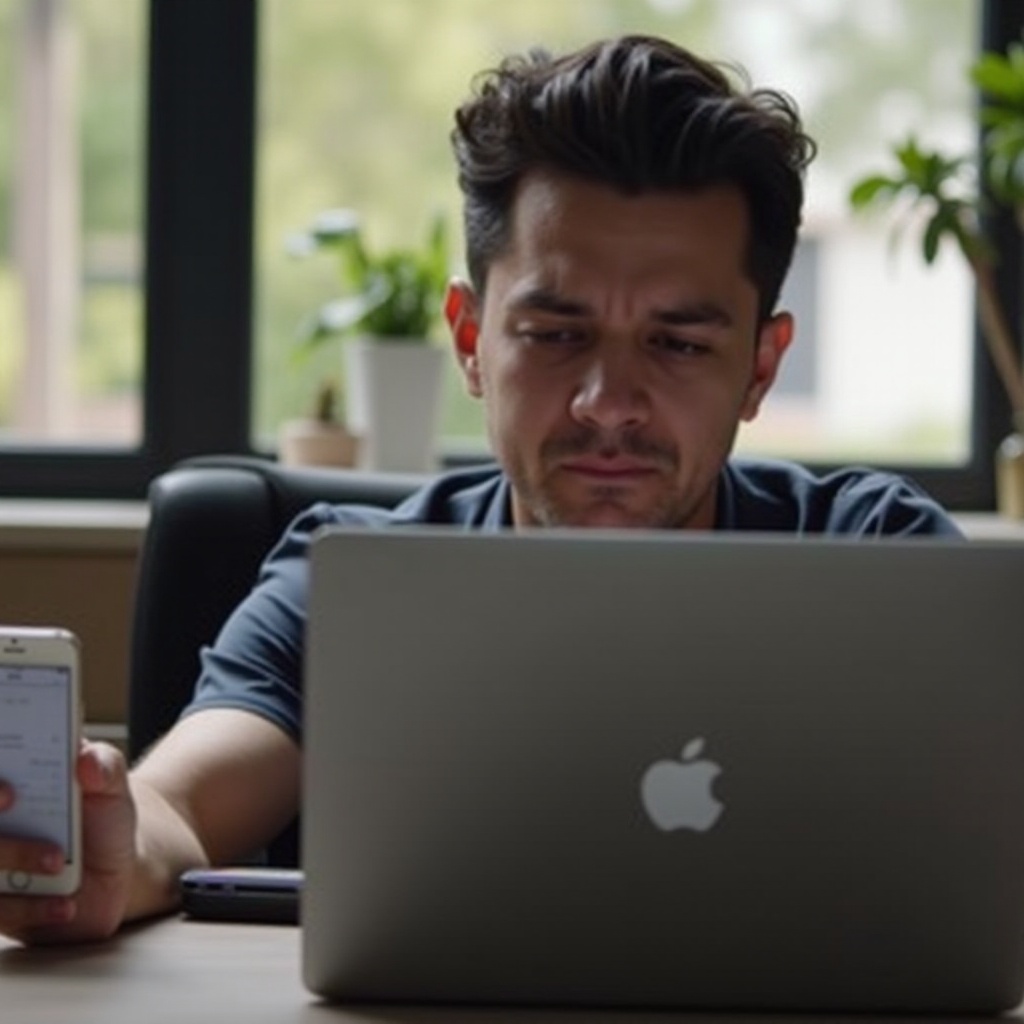
Aktualisieren von MacBook und iPhone auf die neuesten Softwareversionen
Software-Updates beheben oft Fehler und verbessern die Funktionalität des Geräts. Das Ausführen veralteter Betriebssysteme auf Ihrem MacBook und iPhone kann den Synchronisierungsprozess beeinträchtigen.
- iPhone aktualisieren:
- Gehen Sie zu Einstellungen.
- Tippen Sie auf Allgemein.
- Wählen Sie Softwareupdate.
-
Wenn ein Update verfügbar ist, tippen Sie auf Herunterladen und Installieren.
-
MacBook aktualisieren:
- Klicken Sie auf das Apple-Symbol in der oberen linken Ecke.
- Wählen Sie Systemeinstellungen.
- Klicken Sie auf Softwareupdate.
- Wenn ein Update verfügbar ist, klicken Sie auf Jetzt aktualisieren.
Durch das Aktualisieren Ihrer Geräte stellen Sie sicher, dass sie mit den neuesten Fehlerbehebungen und Funktionsverbesserungen ausgestattet sind.
Überprüfen der Internetverbindung
Eine zuverlässige Internetverbindung ist entscheidend für die Synchronisierung zwischen Geräten. Eine instabile oder schlechte Verbindung kann Ihre Notes-App von iCloud trennen.
- Überprüfung der Wi-Fi-Verbindung auf iPhone und MacBook:
- Stellen Sie sicher, dass Sie mit einem stabilen Wi-Fi-Netzwerk verbunden sind.
-
Testen Sie Ihre Internetverbindung, indem Sie eine Webseite durchsuchen oder Inhalte streamen.
-
Stärke des Wi-Fi-Signals:
- Überprüfen Sie den Signalstärke-Anzeiger auf Ihren Geräten.
- Bewegen Sie sich bei Bedarf näher zu Ihrem Wi-Fi-Router.
Zuverlässige Internetverbindung ist notwendig für eine effektive Datensynchronisierung.
Neustarten der Geräte und des iCloud-Synchronisierungsprozesses
Manchmal kann ein einfacher Neustart Synchronisierungsprobleme, die durch vorübergehende Störungen verursacht werden, beheben. Starten Sie sowohl Ihr MacBook als auch Ihr iPhone neu und starten Sie dann den iCloud-Synchronisierungsprozess neu.
- iPhone neu starten:
- Halten Sie den Side or Top-Button gedrückt, bis der Schieberegler erscheint.
- Ziehen Sie den Schieberegler, um das Gerät auszuschalten.
-
Halten Sie den Side or Top-Button erneut gedrückt, bis das Apple-Logo erscheint.
-
MacBook neu starten:
- Klicken Sie auf das Apple-Symbol.
- Wählen Sie Neustart.
Überprüfen Sie nach dem Neustart beider Geräte, ob Ihre Notizen synchronisiert wurden.
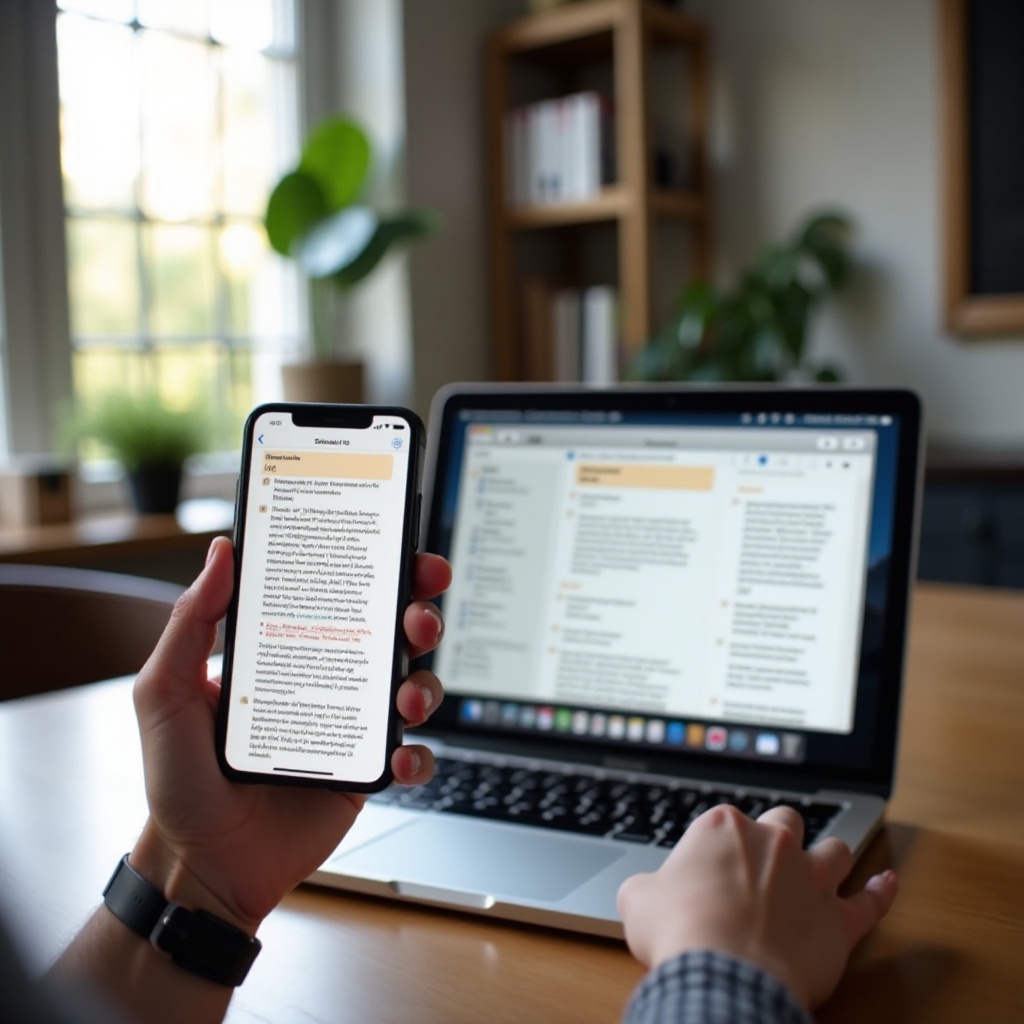
Abmelden und erneutes Anmelden bei iCloud
Das Ab- und erneute Anmelden bei iCloud auf beiden Geräten kann die Verbindung aktualisieren und Synchronisierungsprobleme beheben.
- Auf dem iPhone:
- Gehen Sie zu Einstellungen.
- Tippen Sie auf [Ihr Name].
- Scrollen Sie nach unten und wählen Sie Abmelden.
-
Starten Sie Ihr iPhone neu und melden Sie sich dann erneut bei iCloud an.
-
Auf dem MacBook:
- Öffnen Sie Systemeinstellungen.
- Klicken Sie auf Apple ID.
- Wählen Sie Übersicht und klicken Sie auf Abmelden.
- Starten Sie Ihr MacBook neu und melden Sie sich dann erneut bei iCloud an.
Das erneute Verbinden Ihres iCloud-Kontos kann helfen, Ihre Notizen ordnungsgemäß zu synchronisieren.
Zurücksetzen der Netzwerkeinstellungen auf dem iPhone
Das Zurücksetzen der Netzwerkeinstellungen auf Ihrem iPhone kann zugrunde liegende Verbindungsprobleme, die das Synchronisieren der Notizen verhindern könnten, lösen.
- Zurücksetzen der Netzwerkeinstellungen:
- Gehen Sie zu Einstellungen.
- Tippen Sie auf Allgemein.
- Scrollen Sie nach unten und wählen Sie Zurücksetzen.
- Tippen Sie auf Netzwerkeinstellungen zurücksetzen und bestätigen Sie.
Dieser Schritt stellt die Standardeinstellungen für das Netzwerk wieder her, was häufig Verbindungsprobleme beheben kann, die mit der Synchronisierung zusammenhängen.
Fazit
Synchronisierungsprobleme zwischen einem MacBook und einem iPhone können frustrierend sein, aber mit den detaillierten Schritten zur Fehlerbehebung, die oben beschrieben wurden, können Sie eine Lösung finden. Durch das Sicherstellen der richtigen iCloud-Kontoeinstellungen, das Aktivieren von Notizen in iCloud, das Aktualisieren der Software und das Überprüfen der Verbindung können Sie eine nahtlose Synchronisierung erreichen. Das Synchronisieren Ihrer Notizen über verschiedene Geräte hinweg ist entscheidend für Produktivität und Organisation.
Häufig gestellte Fragen
Warum werden meine Notizen auf meinem iPhone nicht aktualisiert?
Notizen werden möglicherweise nicht aktualisiert, da verschiedene iCloud-Konten verwendet werden, die iCloud-Einstellungen für Notizen nicht aktiviert sind, veraltete Software vorliegt oder eine schlechte Internetverbindung besteht. Befolgen Sie die obigen Schritte zur Fehlerbehebung, um das Problem zu lösen.
Was soll ich tun, wenn meine Notizen nach der Fehlerbehebung immer noch nicht synchronisieren?
Wenn Ihre Notizen immer noch nicht synchronisieren, wenden Sie sich an den Apple Support, um weitere Unterstützung zu erhalten. Sie können helfen, tiefere Probleme zu diagnostizieren, die den Synchronisierungsprozess unterbrechen könnten.
Kann ich Drittanbieter-Apps verwenden, um Notizen zwischen MacBook und iPhone zu synchronisieren?
Ja, Drittanbieter-Notiz-Apps wie Evernote und Microsoft OneNote bieten plattformübergreifende Synchronisierung. Diese Apps können als Alternativen dienen, wenn Sie anhaltende Probleme mit Apple Notes haben.